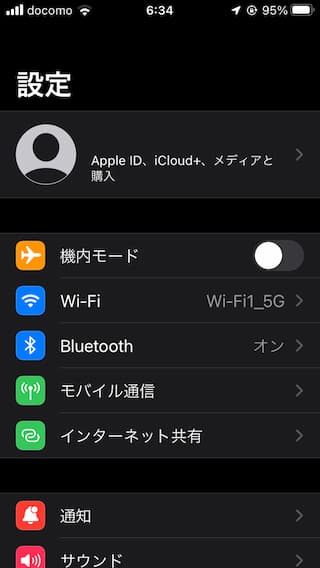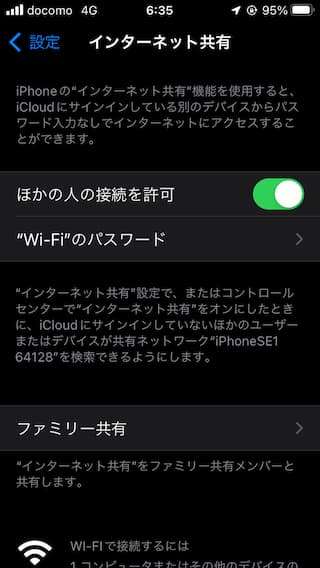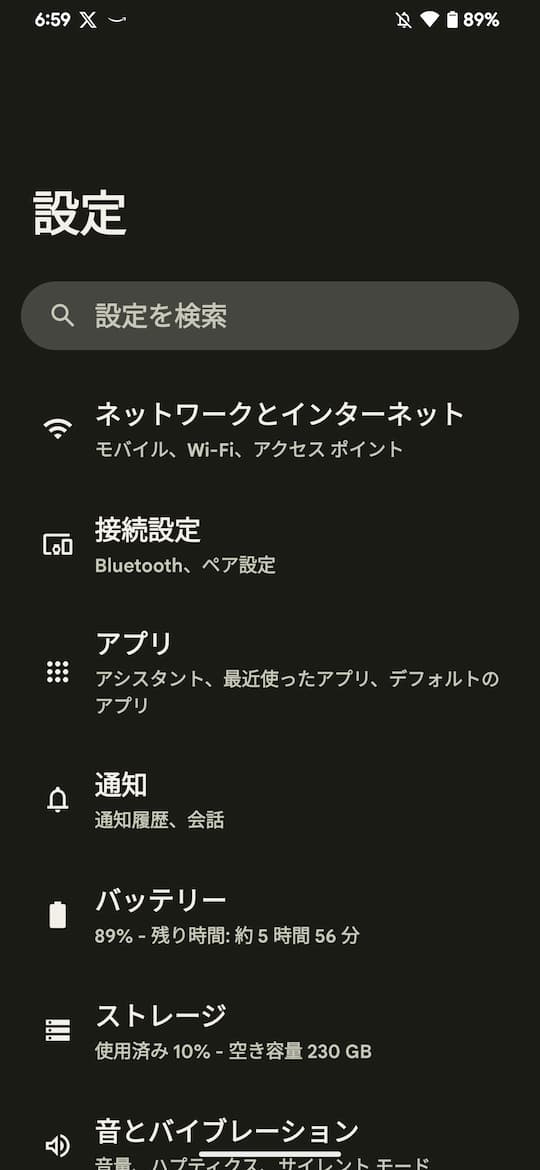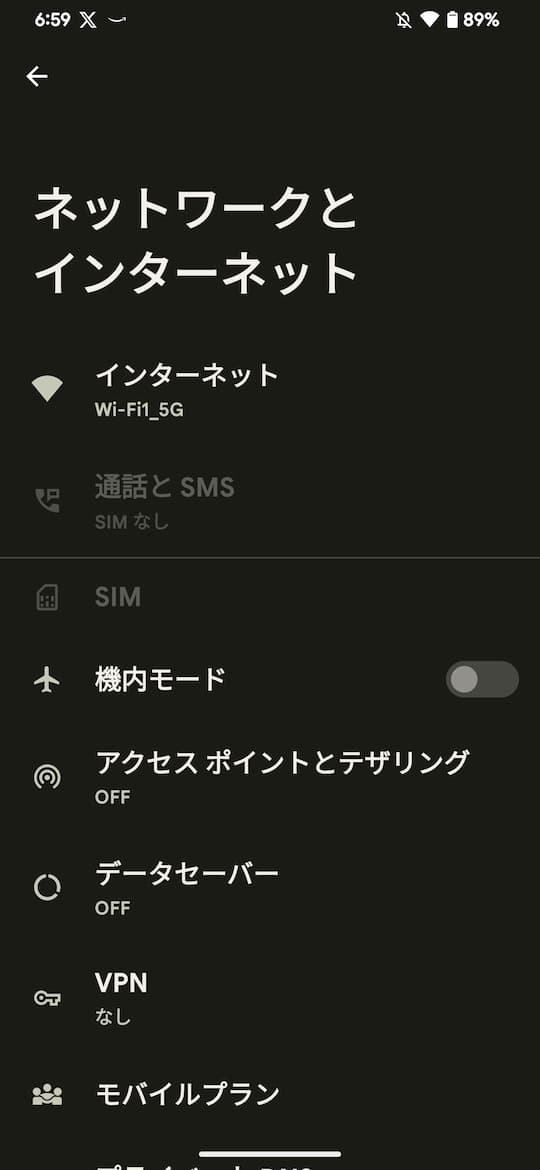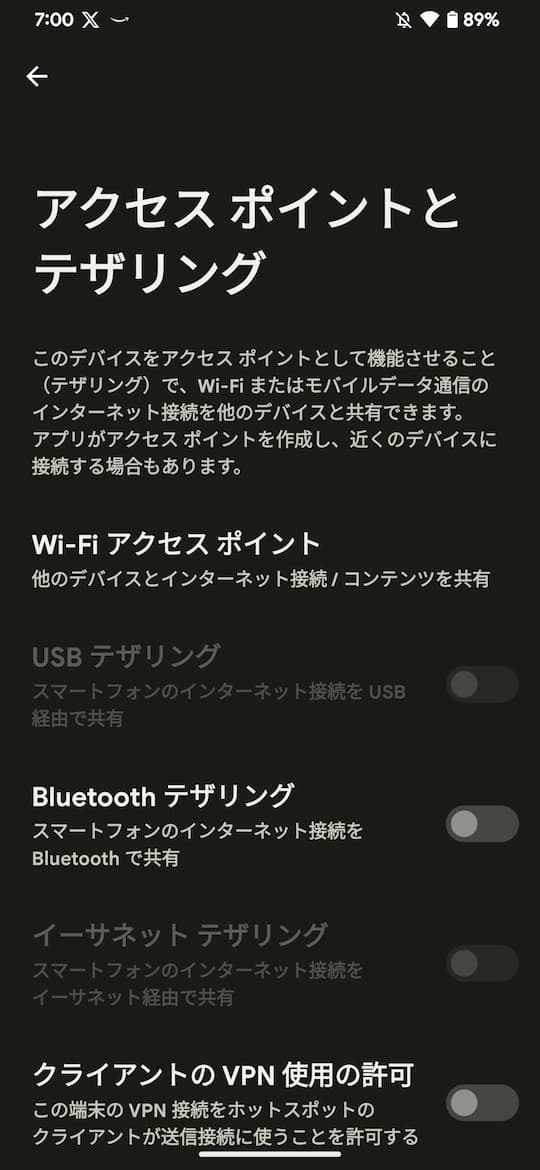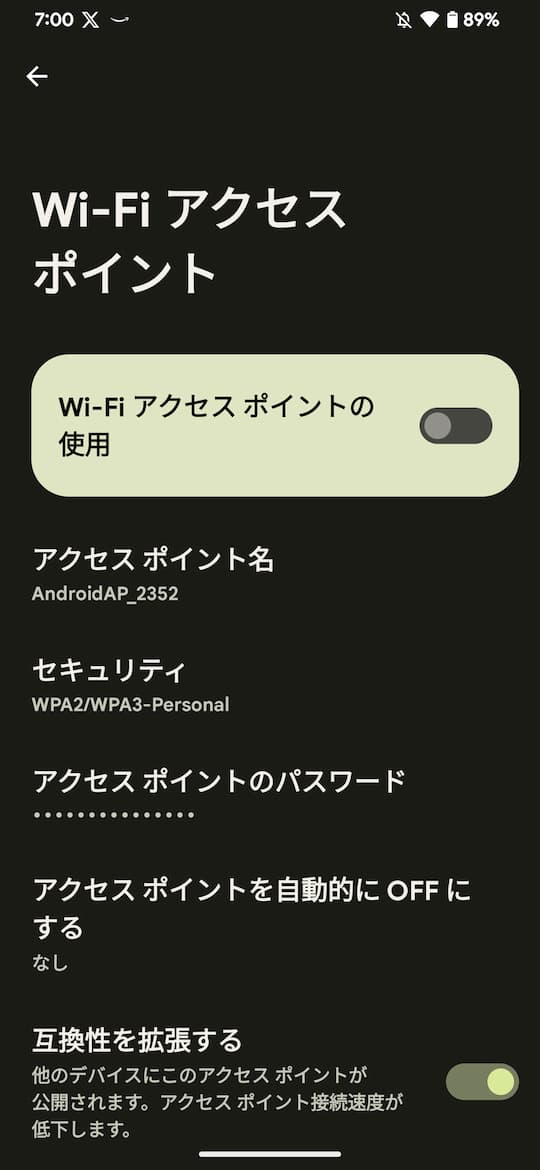最終更新日:2025年9月23日
パイオニアのディスプレイオーディオ「DMH-SZ700」を使った楽しみ方を紹介します。
「DMH-SZ700」はスマートフォンと連動出来る「appleCarPlay」と「Android Auto」に対応している製品で、基本的にはスマートフォンと接続して使用するカーオーディオです。
「DMH-SZ700」単体で使える機能はラジオチューナーしかありませんが、スマートフォンと接続連携することで車の中で音楽の楽しみ方を変えることができます!
HDMI端子を使った外部入力に対応しているので発展性があります。
例えばスマートフォンの画面を映し出すミラーリングアダプターを接続することができますし、クロームキャストやファイアスティックを使って動画を視聴することも可能です。
「DMH-SZ700」を使って自分好みのオーディオにしてみましょう。
ディスプレイオーディオ【DMH-SZ700】の特徴
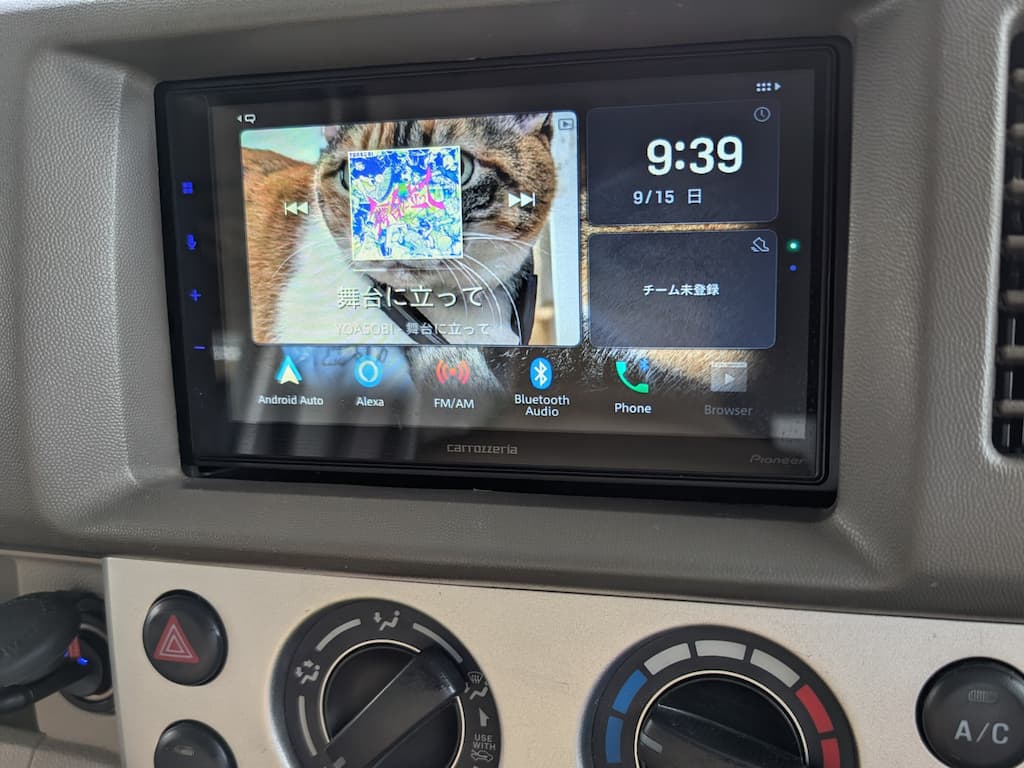
パイオニア DMH-SZ700は画面(ディスプレイ)付きのオーディオユニットです。
取付サイズは2DINサイズなので、ほとんどの車に取付ができるサイズとなっています。
DMH-SZ700はスマートフォンと接続・連携することで真価を発揮するオーディオですが、単体でもラジオやBluetoothを利用して音楽を聴くことができます。
画面(ディスプレイ)付きなのでバックカメラを接続することが可能です。
カメラ変換アダプターを利用することで既設のバックカメラと組み合わせることもできますので安価にバックカメラシステムを構築できますよ。
外部映像入力として「HDMI」と「AUX(アナログRCA)」が用意されていますので、地デジチューナーやミラーリングアダプターなどの映像機器を追加することも可能です。
DMH-SZ700と特徴は以下の通りです。
CDやDVDなどの光ディスクは使えません
DMH-SZ700の大きな特徴ですが、CDやDVD用の光ディスクスロットを搭載していません。
そのため「車でCDを聴きたい」「車でDVDを視聴したい」場合はDMH-SZ700をカーオーディオとして選択してはいけません。
外部メディアとしてUSB接続端子が用意されていますので、所有しているCDを聴く場合はデジタルデータに変換してからUSBメモリにコピーして聴くことができます。
音声対応フォーマットは以下の通りです。(動画データにも対応)
| MP3 | MPEG-1 & MPEG-2 & MPEG-2.5 AUDIO LAYER-3 |
| WMA | Ver. 7、7.1、8、9、10、11、12(2 ch オーディオ) (Windows Media Player) |
| AAC | MPEG-4 AAC(Ver. 12.5 以前のiTunes でエンコードされたもののみ) |
| FLAC | MSC モードのみ |
| WAVE | (MSC モードのみ):Linear PCM サンプリング周波数:16 kHz / 22.05 kHz / 24 kHz / 32 kHz / 44.1 kHz / 48 kHz / 96 kHz / 192 kHz |
| DSD64・DSD128 | MSC モードのみ |
DMH-SZ700以外にCDやDVDを視聴できるディスプレイオーディオとして以下の商品がありますので、CD・DVDの使用が必須であればこちらをご検討下さい。
ラジオチューナーを搭載しています
AM・FM対応のラジオチューナーを搭載しています。
DMH-SZ700単体で使う事ができる音楽ソースはラジオチューナーとBluetoothのみなので、Bluetoothでスマートフォンを連携していない時はラジオを聴くことくらいしかできません。
Wi-Fiでインターネット接続していると、ラジオで再生中の楽曲情報が表示されます。
不思議なのはFMトランスミッターを利用している場合でも楽曲表示していた事がありました。再現性が低いので詳細は不明ですが、Androidの「この曲なに?」に近い機能で音声認識しているのかもしれません。
スマートフォン連携機能を搭載しています
スマートフォンをUSBケーブルで接続して連動する機能を搭載しています。
接続端子はUSB-TypeC(メス)で、一般的なUSB-TypeA(メス)への変換コネクターが同梱されています。
スマートフォン連携で対応しているのは「Android Auto」「appleCarPlay」で、AndroidやiPhoneと接続することでスマートフォンアプリをDMH-SZ700の画面から操作することが可能になります。
無線接続(ワイヤレス)機能は搭載していませんが、無線接続アダプターを接続することでワイヤレス接続することが可能です。
テレビチューナーは搭載していません
DMH-SZ700には画面がついていますがテレビチューナーを搭載していません。
テレビを視聴したいときはHDMI接続で別途テレビチューナーを接続する必要がありますが、価格的に割高になってしまいます。
HDMI接続対応品であれば美しい画質で視聴することができます。
外部接続の場合はチャンネル選択などの操作がリモコンでの操作になってしまうことが欠点ですね。
音楽を聴くときはUSBメモリやBluetooth接続を使う
Bluetoothを搭載していますので、スマートフォンとBluetooth接続することで音楽の再生が可能です。
日頃からスマートフォンで音楽を聴く習慣があれば問題なく使う事ができますが、現在CDメインで音楽を楽しんでいるユーザーには音楽視聴の手段を変える必要があります。
DMH-SZ700にはCDドライブが搭載されていないので音楽を聴くときはUSBメモリやBluetoothを使って音楽を再生します。
USBメモリを使用する場合は、事前に楽曲データをUSBメモリに入れておく必要があります。
ブラウザを使ってYouTubeを視聴することができます
DMH-SZ700にはインターネットブラウザを搭載しています。
最初からYouTubeが登録されているので、ブラウザでYouTubeを視聴することができます。
YouTubeの視聴にはDMH-SZ700がインターネットに接続されている必要があります。
Wi-Fiを使ってインターネットに接続することになりますが、スマートフォンのテザリング機能やポケットWi-Fiなど外出先でもインターネットを使えることが前提です。
スマートフォンのテザリングであれば標準で搭載されていますので誰でも利用する事ができます。
HDMI入力端子を使って外部映像機器を接続できます
DMH-SZ700にはHDMIを使った外部入力端子を備えています。
HDMI端子なので汎用性があり、DVDやBlu-rayプレイヤーを接続したりテレビチューナーを接続してDMH-SZ700の画面に映し出すことができます。
おすすめはAmazonで販売している「Fire TV Stick」をHDMI接続することです。
テレビではないのでリアルタイムの情報を入手するには不向きですが、契約している動画配信サービスを使うことができます。
HDMIコネクタを変換することでスマートフォンの画面を映し出す「ミラーリング」も可能なので、使いやすい接続方法を選んで選択が可能です。
接続方法については「DMH-SZ700のHDMI入力を使った楽しみ方」で詳しく解説しています。
バックカメラを接続することができます
DMH-SZ700にはバックカメラの接続端子が用意されていますので、バックカメラを接続することで車両後方を映し出して安全確認ができますよ。
接続端子は一般的なRCA接続なので、車に最初からカメラが装備されている車にも変換アダプターを利用する事でDMH-SZ700に接続が可能です。
ステアリングリモコンが接続できます
DMH-SZ700にはステアリングリモコン接続端子が用意されています。
ステアリングリモコン付きの車であれば、DMH-SZ700と接続して「音量調整」「選曲」「選曲・選局」機能を使う事ができます。
高音質設計なので音が良い
DMH-SZ700はディスプレイ付きのオーディオユニットです。
高音質で音楽を再生できる機能がふんだんに搭載されており、オーディオ本体をDMH-SZ700に交換するだけで音質の向上を体感することができます。
※元々のオーディオによっては差を体感できないこともあります。
画像で見るDMH-SZ700の接続方法
DMH-SZ700にはたくさんの接続端子が用意されています。
本体に付属しているものもあれば、別途オプションとして購入が必要な物もあります。
取扱説明書の接続図から必要なオプションまでを解説します。
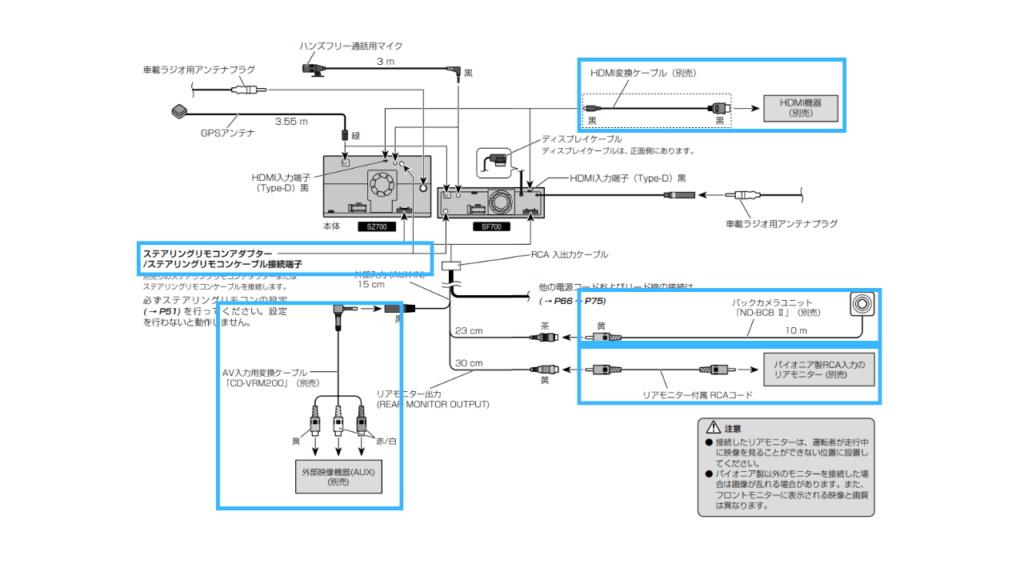
本体の図面にはDMH-SZ700とDMH-SF700の両方が記載されていますが、使えるオプションは同じです。
図面に青色で囲った部分がオプションで用意されている製品で、別途購入が必要です。
それぞれの役割について説明していきます。
ステアリングリモコンアダプター

車にステアリングリモコンが用意されている場合は「ステアリングリモコンアダプター」を使用することでステアリングリモコンからDMH-SZ700を操作することができます。
ステアリングリモコンアダプターは車両によって選択する製品が変わります。
メーカーの適合表を確認の上で対応する製品を選択して下さい。
後付けステアリングリモコンも売られています
ステアリングリモコンが無い車でも後付けステアリングリモコンが存在しています。
無線充電式の貼付タイプで好きな場所に取付けして操作感をアップすることができるのはとても便利です。
私の場合はステアリングに貼り付けると邪魔になるので、ウインカーレバー付近に貼付して使っています。
充電頻度は半年に1回くらい。
ちなみに{DMH-SZ700」と接続する場合は「スイッチ1」と「スイッチ2」の配線を結合して接続するとすべてのボタンが使用可能です。
AV入力用変換ケーブル
アナログ出力機器を接続するために必要なRCA接続ケーブルです。
RCA接続端子は「黃・白・赤」三色のプラグを使って接続します。
アナログ出力が用意されている機器のほとんどがこの方式を採用しており、DVDやBlu-ray再生機器の他に地デジチューナーなどを接続することができますが画質はデジタル接続よりも劣化します。
HDMIなどのデジタル接続とは違ってコピー防止の出力制限が存在しないため、使い勝手が良くて現在も利用されています。
HDMI変換ケーブル
デジタル出力機器を接続するために必要な接続ケーブルです。
デジタル出力が用意されている機器に採用されている一般的な端子で、DVDやBlu-ray再生機器の他に地デジチューナーなどを接続することができます。
スマートフォンのミラーリング接続もHDMI入力を利用します。
DMH-SZ700の接続端子は一般的なHDMI端子(HDMI タイプA)ではなく、小型のHDMI端子(HDMI タイプD)を採用しています。
そのため使用するHDMIケーブルは(HDMI タイプD)から(HDMI タイプA)に変換するケーブルを使用しますので注意してください。
バックカメラユニット
車両後部を確認出来るバックカメラを接続することができます。
接続方式はRCA接続で、映像だけを利用するので「黃」プラグだけが用意されています。
RCA接続であればパイオニア製品以外も利用する事ができますが、接続ケーブルが同梱されていない場合がありますので確認が必要です。
純正で標準装備されているバックカメラも専用変換アダプターを利用する事で接続可能です。
車種によって使用するアダプターは違いますので、製品の適合表をしっかり確認してください。
リアモニター
後部座席用のリアモニターを接続することが可能です。
リアモニターを接続することでDMH-SZ700の映像をリアモニターにも映すことができます。
接続方式はRCA接続で、映像だけを利用するので「黃」プラグだけが用意されています。
RCA接続であればパイオニア製品以外も利用する事ができますが、接続ケーブルが同梱されていない場合がありますので確認が必要です。
リアモニターはHDMI入力に対応している製品が多くなりました。
DMH-SZ700はアナログRCA接続しか対応していませんので、HDMI接続のみの製品を利用しているときは変換アダプターを使いましょう。
USB Type-Cケーブル
スマートフォンとの接続やUSBメモリを接続する場合は本体付属のUSB Type-Cケーブルを使います。
本体付属のケーブルは先端がメスになっているので、一般的なUSB機器をそのまま接続することが可能です。
DMH-SZ700のUSBケーブルはType-Cという小型のUSBを採用しています。
一般的なUSB Type-Aを利用する場合は、付属のUSB変換コネクター(Type-C ⇒ Type-A)を使用してください。
USB-TypeCケーブルにはスマートフォン以外にもUSBメモリを接続して楽曲や動画を再生することも可能です。
USB Type-C ⇒ Lightningケーブル(iPhoneの場合)
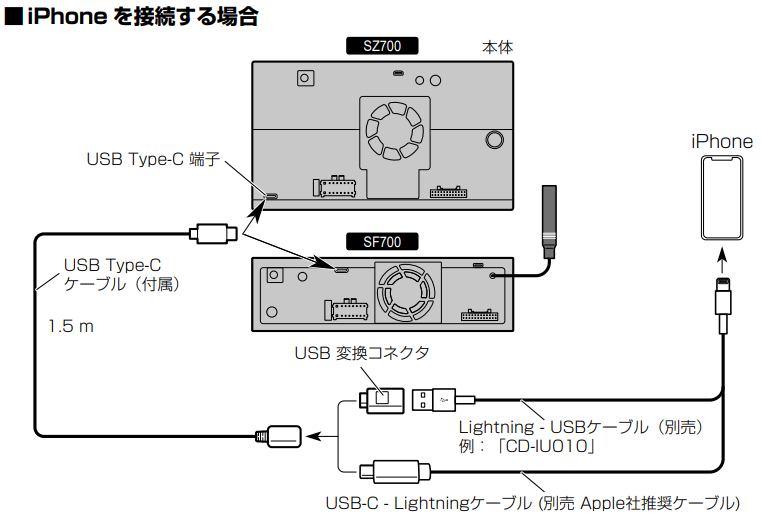
appleCarPlayを使用するときはDMH-SZ700とiPhoneをUSBケーブルで接続します。
USB変換コネクタを利用することでiPhoneに付属している充電ケーブルを利用することができます。
しかしながら自動車のように動きや振動がある環境で使う事を考えると、耐久性のあるケーブルを購入しておくと安心できるでしょう。
USB変換コネクタが不要になる「USB Type-C ⇒ Lightning」ケーブルを用意しておきましょう。
appleもiPhone15からは充電端子が USB-TypeC が採用されました。
今後はアップル製品も USB-TypeC を採用してきますので、Androidスマートフォンと同様の充電ケーブルを利用できます。
USB Type-Cケーブル(Androidの場合)

Android Autoを使用するときはDMH-SZ700とAndroidスマートフォンをUSBケーブルで接続します。
AndroidスマートフォンはUSB-TypeCを採用している機種が多いです。
高速充電(PD)に対応している機種は電源側もUSB-Type-Cを採用していますので、本体付属の充電ケーブルを使う事もできます。
しかしながら自動車のように動きや振動がある環境で使う事を考えると、耐久性のあるケーブルを購入しておくと安心できるでしょう。
すこし古めのスマートフォンであれば microUSB を採用している機種もありますので、本体の充電コネクタを確認してください。
iPhoneやAndroidスマートフォンとの接続を無線化
iPhoneやAndroidスマートフォンとの接続を無線化することも可能です。
車内に乗り込むだけで「appleCarPlay」や「Android Auto」が使えてしまうので利便性が大幅に向上します。
欠点はUSBからの電力供給ができませんのでスマートフォンの電池を消費してしまうことと、通信用の電波が安定しないと接続が解除されて再起動してしまう事です。
無線化にはワイヤレス接続アダプターを使い、USBケーブルと接続するだけです。
ワイヤレス接続アダプターとiPhone、もしくはAndroidスマートフォンとの接続設定が済んでしまえばDMH-SZ700との接続は自動化します。
iPhoneとの接続に「Carlinkit 3.0 Mini」を使った紹介記事もあります。

「Carlinkit 3.0 Mini」はiPhone(appleCarPlay)専用品です。
使ってみた感じはとても使いやすく、初期設定もDMH-SZ700のタッチパネルでできるのも好印象でした。
iPhoneを利用しているユーザーならイチ押しの製品です。
家族でiPhoneとAndroidスマートフォンの両方を使っている場合は、「Ottocast OttoAdapter MX 2024」が使えます。
appleCarPlayとAndroid Autoの切替えに本体のボタン操作が必要ですが、iPhoneとAndroidスマートフォンのどちらも無線化できるのはとても便利でした。
ボタン操作での切替えがわかりにくい事だけが残念ポイントです。
接続台数は2台までですが、iPhoneを使用しているならAirPlayを使って動画の視聴もできる優れものの製品です。
Androidスマートフォンとの接続に「Ottocast OttoAdapter MX 2024」を使った紹介記事もあります。

Wi-Fiを使ってDMH-SZ700をインターネットに接続しよう
DMH-SZ700にはインターネット接続用にWi-Fiが搭載されています。
インターネットに接続することで「ブラウザ(YouTube)・sports・weather・Alexa」の機能が有効になります。
ブラウザはYouTube視聴専用と考えてください。
動作は非常に重いのでブラウジングには適しませんし、YouTube以外のメディア再生もできないです。
YouTubeは何とか再生出来るのですが、その動作はもっさりしていてストレスですね。
場合によっては音声と画像のズレが発生しますので、一時停止で少し待ってあげると解消します。
ブラウザの更新をして下さいの画面が表示されますが、無視して使う事ができます。(そのうち使えなくなりそうです。)
sportsはお気に入りのスポーツチームの成績をホーム画面に表示することができます。
しかしDMH-SZ700は海外メインの機種なのか、日本のスポーツチームは選ぶことができませんでした。
weatherは指定した地域の天気予報をホーム画面に表示することができます。
スマートフォンのインターネット共有機能(テザリング)を使おう
Wi-Fi接続にはインターネットに接続出来る親機が必要になります。
パイオニアからも発売されていますが、モバイルルーターと呼ばれる製品を使う事で車内をWi-Fiエリアにすることが可能です。
もっと簡単にWi-Fiエリアを作ることができるのがテザリングです。
テザリングは現在使用しているスマートフォンを使ってWi-Fiエリアを周辺に作ります。
テザリングはiPhoneでもAndroidでも使う事が可能です。
iPhoneのテザリング方法
- iPhoneのインターネット共有は「設定」から実行できます。

- 「設定」を開くと「インターネット共有」がありますのでタップ

- 「インターネット共有」画面が開きます。
iPhoneの場合はこの画面を開いているときにインターネット共有が可能で、他の画面に遷移するとテザリングが終了する仕様になっています。
他人のアクセスを防止するため、「Wi-Fiのパスワード」をタップしてパスワードを設定しておきましょう。 - 接続したい機器からWi-Fiを設定します。
アクセスポイント名には自分のiPhoneの名前が表示されます。
Androidのインターネット共有
- Androidのインターネット共有は設定から実行できます。

- 「設定」画面を開いて「ネットワークとインターネット」をタップ

- 「ネットワークとインターネット」画面が開いたら「アクセスポイントとテザリングをタップ

- 「アクセスポイントとテザリング」画面が開いたら「Wi-Fiアクセスポイント」をタップ

- 「Wi-Fiアクセスポイント」画面でアクセスポイントの設定をしましょう。
Androidのインターネット共有は詳細な設定が可能になっていて、「アクセスポイント名」「セキュリティ方式」を設定することができます。
Androidのインターネット共有はバックグラウンドで実行することができます。
アクセスポイントに接続している機器からの接続が解除された場合にインターネット共有を自動的にOFFする機能もついているので便利です。
DMH-SZ700をスマートフォンと接続しよう
DMH-SZ700はスマートフォンと接続することで真価を発揮するオーディオです。
スマートフォンのアプリを利用して音楽を聴いたり、ナビゲーションを利用することができます。
iPhoneと接続することで「appleCarPlay」が起動し、Androidと接続すると「Android Auto」が起動します。
どちらの機能もスマートフォンにインストールされている対応アプリをDMH-SZ700の画面上で操作することができるようになっています。
安全性の問題で動画を視聴することはできない仕様で、YouTube・Netflix・Prime Videoなどの動画視聴アプリは対応していません。
動画を視聴する時はDMH-SZ700とミラーリングできるように接続しておくと良いでしょう。
「appleCarPlay」「Android Auto」共に全てのスマートフォンアプリが使えるわけではなく、対応したアプリが表示される(使う事ができる)仕組みになっています。
カーナビゲーションアプリはつねに最新情報
DMH-SZ700とスマートフォンを接続することでカーナビゲーションアプリを利用したルート案内が可能です。
スマートフォンにインストールしているカーナビアプリを利用しますので、自分好みのアプリを使うことができるのもディスプレイオーディオの良いところですね。
DMH-SZ700を使ってappleCarPlayやAndroid Autoを使うメリットをいくつか紹介します。
- スマートフォンのセンサーをDMH-SZ700が補完できる
DMH-SZ700にはGPSアンテナや車速信号が接続出来るようになっているため、カーナビとして使った場合には信号を補完することができるようになっています。
前提としてアプリ側が対応していることが条件ですが、信号を補完した場合に自車位置の検出精度が向上したり、GPSが受信できないトンネルのような環境でも自車位置を検出することが可能です。
しかし都市部では専用カーナビの精度に一歩劣るという評価が多く、カーナビゲーションシステムとして万能ではありません。 - アプリを更新することで機能をバージョンアップできる
スマートフォンにインストールしているアプリをバージョンアップすることで機能が追加される他、マップデータや施設情報も新しくなります。
従来のカーナビでは地図を新しく更新するために追加費用が必要でした。
しかしスマートフォンの地図アプリは無料で使えることが多く、有料でも月額利用料金は数百円で使えることがほとんど。
マップアプリ(カーナビアプリ)は日々進歩しており、どんどん使いやすい物に変わっていくので経済的かつ便利です。
道路の情報が古く自車位置が何もないところを走行している。
検索した目的地の場所が変わっていた。
などの困り事からは開放されるはずです。 - 渋滞情報や駐車場の混雑具合などのリアルタイム情報表示
道路の渋滞や規制情報、駐車場の混雑情報、現在の天候情報などを確認することができます。
インターネットに接続しているスマートフォンの強みですね。
情報の提供元はアプリによって違いがありますが、Googleマップは独自情報網で渋滞情報を収集しているため精度が高いです。
走行している道路で事故や規制が発生した場合に情報を提供(アップロード)する機能もあります。
その他にもガソリンスタンドの価格やお店の営業時間など、アプリによってはドライブに便利な情報も提供されています。
カーナビゲーションで情報が新しいことは大きな価値です。
常時インターネットに接続しているスマートフォンのアプリで、今までのカーナビとは違う体験をすることができるでしょう。
運転中の通話を助けてくれる電話アプリ
道路交通法で「ながらスマホ」への罰則が厳しくなりました。
運転中の集中力低下により、重大事故へつながる可能性が高くなったことが原因です。
例えばスマートフォン(携帯電話)を持って通話した場合
罰則は「6ヶ月以下の懲役」又は「10万円以下の罰金」
反則金は普通車で18,000円
違反点数は3点
事故をおこしてしまった場合はさらに重く
罰則は「1年以下の懲役」又は「30万円以下の罰金」
違反点数は6点
このように非常に厳しい罰則が定められています。
その他にスマホへの画面注視(よそ見)にも気をつける必要があります。
画面注視はカーナビやディスプレイオーディオでも同様に危険な行為です。
「Android Auto」「appleCarPlay」では運転中の通話を助けてくれる機能を搭載しています。
「着信時」はディスプレイに誰からの着信であるかを割り込み表示してくれます。
大きな画面に表示してくれるので、ちょっと画面を見るだけで相手を確認出来るのは便利です。
タップで電話を受ければ車のスピーカーとDMH-SZ700のマイクを使ってハンズフリー通話ができます。
Bluetooth接続でも同様の事ができますが、大きく違うのは発信機能です。
DMH-SZ700の画面に連絡先を表示することはもちろん、電話番号を直接ダイヤルすることもできます。
しかし走行中に画面を操作することは非常に危険です。
電話を発信するときは停車して操作するか、「Googleアシスタント」や「Siri」による音声操作で発信してもらいましょう。
呼びかけるだけで「Google」も「Siri」もDMH-SZ700から応答してくれます。
膨大なプレイリストを呼び出して音楽を楽しむ
DMH-SZ700をスマートフォンに接続して音楽を楽しむ事ができます。
スマートフォンをオーディオとBluetooth接続しても同じ事ではありますが、「Android Auto」や「appleCarPlay」でオーディオと連動していると操作に大きく差がでます。
スマートフォンでアプリ操作をするときはスリープ解除が必要になりますが、DMH-SZ700の画面には常時プレイリストや再生中の楽曲情報が表示されています。
ホーム画面には現在地の地図と楽曲情報が同時に表示されるようになっていて、視線を少しずらしただけで情報を確認できるのは使いやすいなと感じます。
選局についてもBluetooth接続の場合は「再生と停止」「音量調整」「前後選局」しかできませんが、DMH-SZ700の画面にはプレイリストを表示することができます。
違ったアーティストの楽曲やプレイリストを検索して選んだりできるのは最高ですよ。
プライベート空間である車の中は音楽を聴くのには最高の環境です。
筆者はサブスクリプション契約で「Spotify」を使っていますが、「Spotify」を使っていると今まで聴かなかったような楽曲に出会うことが多々あります。
DMH-SZ700の画面から楽曲のお気に入り登録もできるので、なんとなく聴いていたプレイリストから気になる楽曲が再生されたときもお気に入りリストへ登録することが簡単にできます。
音楽系アプリのサブスクリプション契約は月額1,000円程度で膨大な楽曲を聴くことができるので、「Android Auto」や「appleCarPlay」を使うなら一度は試してほしいサービスです。
運転中でも時間の使い方が大きく変わります。
DMH-SZ700のHDMI入力を使った楽しみ方
接続方法の項目で紹介したHDMIを使ってできることを紹介します。
アイディア次第でDMH-SZ700を有効に使うことができるはずです。
スマートフォンの画面をミラーリング
スマートフォンには映像出力ができる「ミラーリング」ができる機種があります。
ディスプレイとスマートフォンを接続することで大画面表示ができる機能です。
「ミラーリング」はスマートフォンの画面サイズで縮小出力されますが、全画面表示をすることでディスプレイ全体に映像を映し出すこともできます。
例えば「YouTube」「Netflix」「Prime Video」など動画サイトの映像をDMH-SZ700の画面に映し出すことが可能です。
必要なオプション
スマートフォンのミラーリングには以下のオプション品が必要です。
1.DMH-SZ700から接続用のHDMIケーブルを追加する
【HDMI Type-D オス ⇒ HDMI Type-A オス】
2.スマートフォンとHDMIケーブルを接続する
【Lightning接続のiPhone:Lightning digital AVアダプタ】
【Androidスマホ:USB Type-C オス ⇒ HDMI Type-A メス】
3.USB充電器を追加する
【シガーソケット接続PD対応タイプ】
【直結接続PD対応タイプ】
4.スマートフォンとUSB充電器を接続する
【USB-Type-C オス ⇒ USB-Type-C オス】
ミラーリングの欠点は操作をスマートフォンで行う必要があることです。
一度再生してしまえば問題ないとは言え、ちょっと戻したりするときもスマートフォンを手に取ってタップする必要があります。
手元にスマートフォンを持ってくる必要がありますのでUSBケーブルを延長しておくと便利ですし、断線対策にもなりますよ。
運転中のスマートフォン操作は危険な行為なので車を停車させて操作しましょう。
Chromecast(クロームキャスト)で動画を楽しむ
私がオススメするHDMI機器です。
Chromecast(以下、クロームキャストで記載します)はGoogleが発売している動画視聴用の機器で、テレビと接続することでリモコンを操作して「YouTube」「Netflix」「Prime Video」などの動画サイトを楽しむ事ができます。
動画視聴用機器ではAmazonが発売するFire TV Stick(以下、ファイアTVスティックで記載します)が有名で、ファイアTVスティックを利用しているユーザーが多数いますが、私はクロームキャストの使用をオススメしたいです。
理由はクロームキャストの起動時間が短く、頻繁に電源をON・OFFする自動車ならではの利用方法と相性が良いことです。
さらに画面のデザインやリモコン操作の追従性がとても良く、起動してから動画を探す、視聴中の操作に対して応答性が良いなどの理由からです。
世代が新しいほど快適に使えますので、私が快適に使えている現行モデルがイチ押しです。
4K画質のモデルは車に不要なのでHD画質の製品を選択しています。
必要なオプション
クロームキャストを使うには以下のオプションが必要です。
1.DMH-SZ700から接続用のHDMIケーブルを追加する
【HDMI Type-D オス ⇒ HDMI Type-A メス】
2.USB充電器を追加する
【シガーソケット接続PD対応タイプ】
【直結接続PD対応タイプ】
3.クロームキャストとUSB充電器を接続する
【USB-Type-C オス ⇒ USB-Type-C オス】
クロームキャストやファイアTVスティックを利用するにはWi-Fiでインターネットに接続する必要があります。
スマートフォンのテザリング機能を利用して車内をWi-Fiエリアにしておきましょう。
DMZ-SZ700はスマホと共に進化するオーディオ
パイオニアのディスプレイオーディオ「DMH-SZ700」について紹介しました。
2020年5月に発売された本機は、現在も販売されているロングセラーモデルです。
なかでも古さを感じさせるのはブラウザ機能で、アップデートがされていないことに加えてスペックの低さからくるレスポンスの悪さなど、使っていてストレスを感じる部分があるのも事実です。
しかしスマートフォンと接続して「appleCarPlay」や「Android Auto」を利用している場合、スマートフォン側に処理を依存するためレスポンスの悪さはなくなります。
さらに拡張性にも優れているため、HDMI接続でクロームキャストやファイアTVスティックを接続することでYouTube視聴ができるなど、本体のブラウザの欠点を補うことも可能です。
画面の大きさがほぼ7インチとやや物足りなさはあるものの、大画面モデルとして兄弟機の「DMH-SF700」が発売されています。
ベースがオーディオなので、低価格でも高音質なのも魅力的です。
標準装備のスピーカーをアップグレードしてあげると、DMH-SZ700の持っている性能をフルに引き出すことができます。
DMH-SZ700はこんなユーザーにオススメです。
- バックカメラを接続出来るオーディオが欲しい
- 音質の良いオーディオを使いたい
- 時々カーナビゲーションアプリを使ってドライブする
- 常に最新情報でカーナビを使いたい
- サブスクリプション契約で音楽を聴いている
- NetflixやAmazonビデオなどのアプリで映画やアニメを見たい
- スマートフォンをミラーリングしたい
- スマートフォンの通知を画面で教えてほしい
DMH-SZ700は50,000円(税込)を下回る価格で販売されています。
DMH-SZ700を使って快適な運転時間を過ごしましょう!